升级Windows10系统后P/S口鼠标键盘不能用了怎么办
现在,大部分用户使用的鼠标和键盘都是usb接口的。不过,部分用户在升级Windows10系统后,却发现P/S口键盘突然不能用了。这是怎么回事呢?我们又要如何找出具体原因呢?接下来,小编就为大家介绍下升级Windows10系统后P/S口鼠标键盘无法使用问题的解决方法。
具体方法:
1、把在电脑上安装USB口的键盘鼠标。
2、右击左下角窗口图标或WIN+X键,打开菜单,选择“命令提示符(管理员”)。
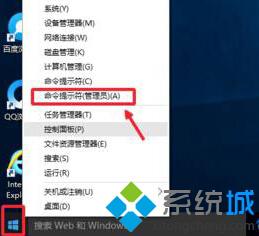
3、在CMD窗口里面输入reg add HKLM\SYSTEM\CurrentControlSet\Control\Class\{4D36E96B-E325-11CE-BFC1-08002BE10318} /v UpperFilters /t reg_multi_sz /d kbdclass /f。

4、一直确定下去,然后重启发现问题解决了!
升级Windows10系统后P/S口鼠标键盘无法使用的解决方法就介绍到这里了。如果你在升级win10后,也遇到P/S口鼠标键盘不能使用问题且又不知道原因的话,那么不妨采取以上方法试试看吧!
相关教程:键盘ps接口键盘当鼠标使用方法装完xp系统后鼠标键盘不能用联想 win7鼠标键盘不能用双系统xp鼠标动不了我告诉你msdn版权声明:以上内容作者已申请原创保护,未经允许不得转载,侵权必究!授权事宜、对本内容有异议或投诉,敬请联系网站管理员,我们将尽快回复您,谢谢合作!










